5 dicas para deixar seu Google Chrome rápido e seguro novamente
Veja como deixar seu Google Chrome rápido e seguro com dicas extremamente simples e configurações básicas no navegador.
Segurança durante a navegação na internet nunca é demais. Quando falamos do Chrome (um dos navegadores mais usados) a história não é diferente. Vamos mostrar neste artigo, 5 dicas para deixar seu Google Chrome rápido e seguro novamente. A maioria dos problemas que causam baixo desempenho de velocidade no browser também está relacionada a segurança dentro do app.
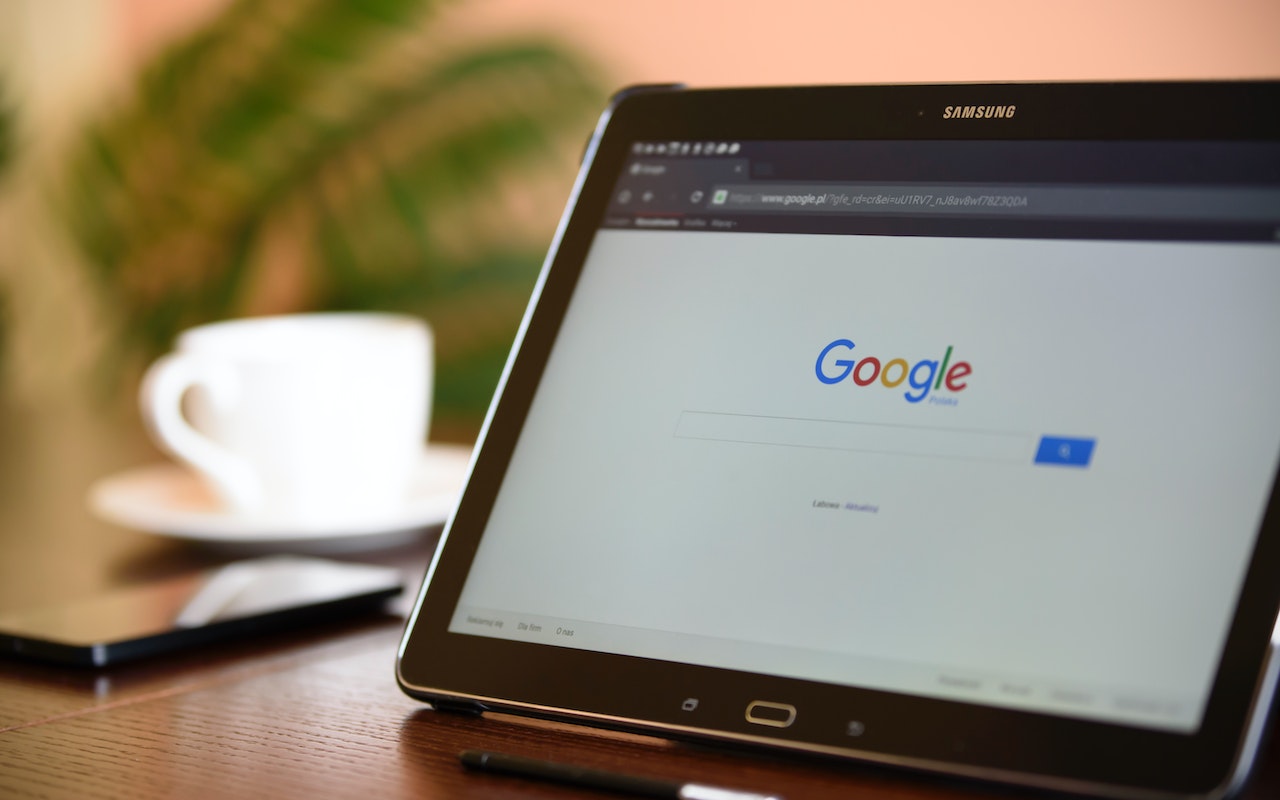
Dicas para um Google Chrome rápido e seguro novamente – Imagem: Reprodução / Pexels
O que é o Google Chrome
Origem
O ano era 2008, e o mercado estava sedento por um navegador quebrando expectativas, simples, leve e eficaz. O Internet Explorer era o mais antigo e difundido (2/3 do mercado), porém conhecido por suas falhas de segurança aos montes. Outro concorrente era o Firefox (no sistema Windows), bem mais seguro, porém, pesado demais. O Safari não contava, pois na época só estava disponível para aparelhos Apple.
Oferecendo uma versão estável rapidamente para Windows, o Google Chrome começou a ter atenção de todos na internet. Existia até a ansiedade por parte dos usuários Linux e Apple que somente 2 anos depois teriam uma versão estável para usar do navegador.
Características
O Chrome trouxe benefícios em relação à concorrência. Ele foi baseado em tecnologias existentes e queria aderir aos padrões da web.
Porém, o ponto-chave é: o Google viu o Chrome como mais do que um simples navegador, a ideia era criar todo um ecossistema rico, com diversos aplicativos que pudessem ser integrados, garantindo a constante evolução e otimização do browser.
Todo mundo de fato ficou chocado que “ele não travava”, o site apresentava algum erro e era isso, não precisava travar tudo para ser reiniciado.
Como deixar seu Google Chrome rápido e seguro novamente?
1. Mantenha o Chrome atualizado
Pode até parecer bobagem, mas o Google lança atualizações para o Chrome a cada poucos meses para melhorar a experiência do usuário, ou seja, a velocidade e desempenho. Estando bem configurado, o navegador faz as atualizações de forma automática.
Para garantir uma experiência suave, rápida e segura, certifique-se de manter seu navegador atualizado. Utilizar uma versão desatualizada do Chrome expõe informações pessoais e aumenta a chance de ataques no sistema através malware.
Para ficar garantido, faça a verificação recorrente da última versão instalada ao tocar nos três pontos verticais no canto superior direito, clicando em: Ajuda > Sobre o Google Chrome para verificar se o navegador está atualizado.
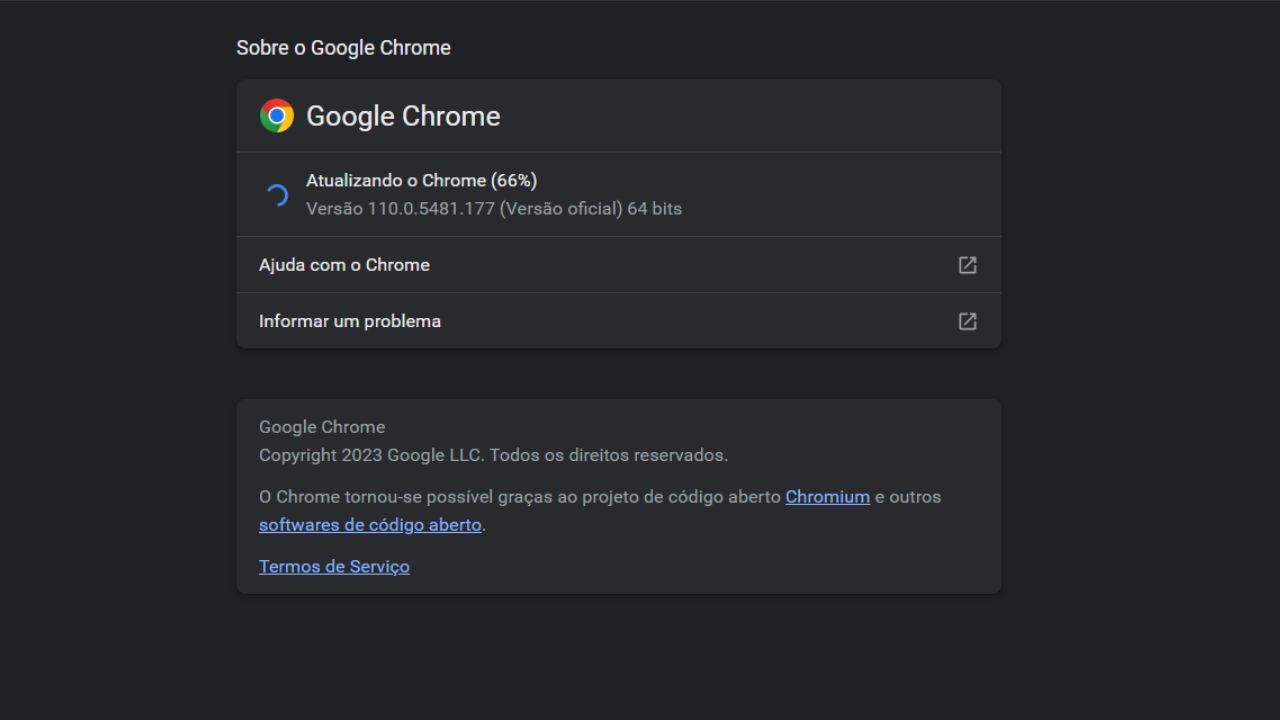
Aba de ajuda sobre o Chrome para verificar atualização (Imagem: Leandro Kovacs/Reprodução)
2. Controle sabiamente a quantidade de abas abertas
Quanto maior for o número de abas abertas em um navegador, mesmo o Google Chrome que é razoavelmente leve, maior será a quantidade de informações processadas por segundo. Caso o seu computador seja um modelo “tipo NASA”, com 32 GB de RAM, mais uma conexão absurda de internet, talvez nem sinta tanto esse transtorno.
Os simples mortais precisam sempre otimizar o uso dos seus recursos, seja a memória RAM, velocidade de internet, memória alocada pelo navegador etc. Por esse motivo, não esqueça de fechar abas no Google Chrome que já não estão sendo usadas, ou acostume-se com constantes travamentos e respostas lentas dos sites.
3. Ative a aceleração de Hardware
Assim como citado acima, o Google Chrome pode usar muito processamento da CPU para suas tarefas. Mas existe uma função para balancear isso. A chamada aceleração de hardware é um recurso que aproveita a GPU do seu computador para acelerar processos e liberar tempo vital da CPU. É bom ficar esperto, pois em alguns casos pode existir um conflito com o driver e causar travamentos, caso aconteça, o melhor é desativá-la novamente.
4. Cuidado com extensões, principalmente as pesadas
Lá no início do texto, falamos da característica do Google Chrome de querer ser mais do que um navegador, buscando oferecer um verdadeiro ecossistema para extensões e plug-ins. Apesar de toda a aparente vantagem em customizar sua experiência, utilizar várias extensões pode ser algo muito ruim de fato para o usuário.
Isso por que as extensões somam ainda mais processos a serem executados no navegador, custando uma quantidade de CPU maior ainda para executar as mesmas tarefas. É bom ter facilidade, mas fique focado nas que são extremamente necessárias.
5. Limpe sempre e automaticamente seus dados de navegação
São duas questões aqui, os dados de navegação e o Chrome Clean-up. Facilmente pode-se configurar o navegador para excluir todos ou os dados escolhidos por você ao término de uma sessão (fechar a janela do browser). Dessa forma, os cookies e outros arquivos que podem pesar ao longo do tempo são removidos de sua aplicação.
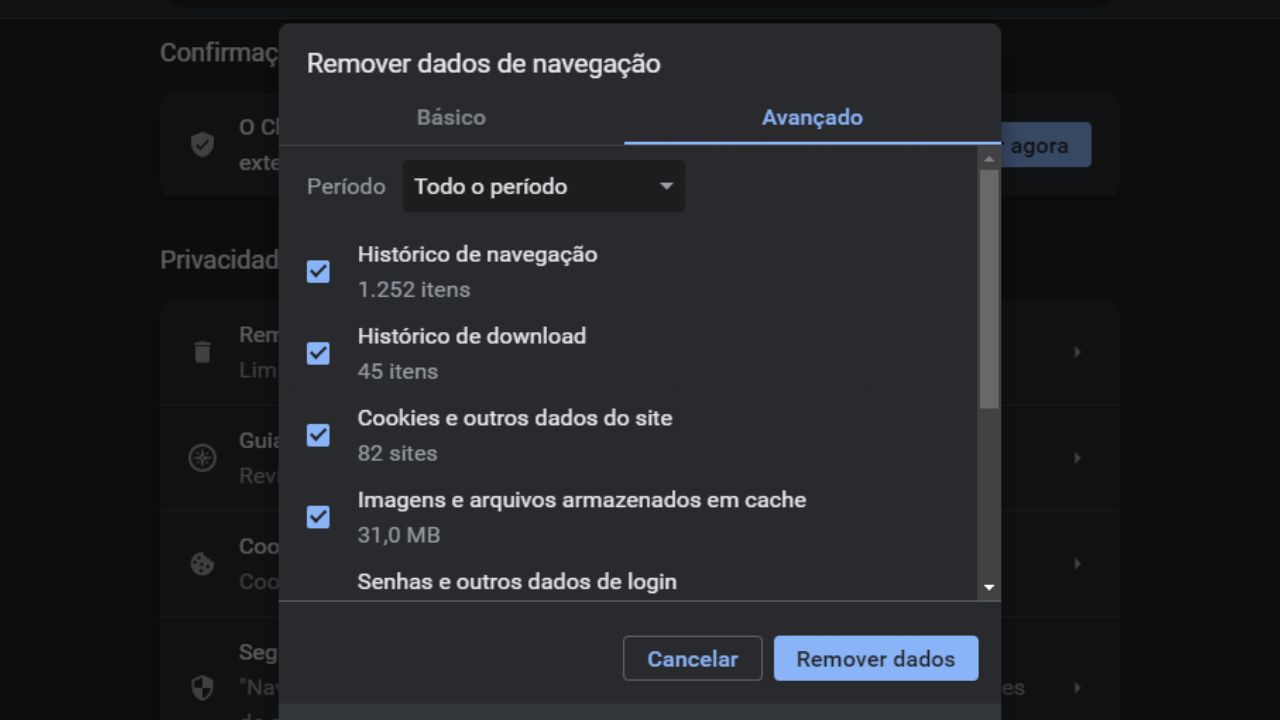
Página para deletar dados de navegação (Imagem: Leandro Kovacs/Reprodução)
Embora o software antivírus faça o trabalho de remover malwares do sistema, ele também pode não se ligar na ameaça potencial que pode dificultar o processamento do navegador. É aqui que entra em ação a funcionalidade Chrome Clean-up para computador. Ele pode ajudá-lo a identificar e remover vírus do seu computador.
Com essas dicas simples, possivelmente o usuário achará seu Google Chrome rápido e seguro.
Com informação: Techjury, Makeuseof, Android Authority, How to Geek.
O que você achou? Siga @bitmagazineoficial no Instagram para ver mais e deixar seu comentário clicando aqui
Leandro Kovacs é jornalista e radialista. Trabalhou com edição audiovisual e foi gestor de programação em emissoras como TV Brasil e RPC, afiliada da Rede Globo no Paraná. Atuou como redator no Tecnoblog entre 2020 e 2022, escrevendo artigos explicativos sobre softwares, cibersegurança e jogos. Desde então, atua como editor no Grupo Gridmidia.






